ملفات MJPEG هي ملفات رائعة ولكنها قد تكون أيضًا كبيرة جدًا. لهذا السبب يختار الناس تحويلهم بدلاً من ذلك. ولكن كيف تقوم بتحويل ملفات MJPEG الخاصة بك؟ بالطبع من خلال مساعدة محول MJPEG.
ولتوفير الوقت والجهد في العثور على محول لطيف وآمن ، قمنا بإعداد هذه المقالة لمساعدتك. اليوم ، سوف تتعلم الكثير عنها أدوات مختلفة للتحويل واكتشف الأفضل. لذا إجلس وإسترخي! وإذا كنت مكانك ، فسأواصل قراءة هذا المقال لمعرفة المزيد.
المحتويات: الجزء 1. أفضل محول MJPEG لأجهزة كمبيوتر Mac / Windowsالجزء 2. أخرى 5 محولات MJPEG مجانية أو عبر الإنترنت لمساعدتكالجزء 3. ما هو ملف M-JPEG؟الجزء 4. استنتاج
الجزء 1. أفضل محول MJPEG لأجهزة كمبيوتر Mac / Windows
لنبدأ بالطبق الرئيسي لزيادة الإثارة. لذا اليوم ، سوف تتعلم ما هو أفضل محول فيديو لتحويل ملفات MJPEG. وبالطبع ، فهو ليس سوى محول الفيديو iMyMac. هذا المحول هو ببساطة أفضل أداة يمكن أن تساعدك ليس فقط في تحويل ملفات MJPEG الخاصة بك ولكن أيضًا جميع الملفات التي تريد تحويلها.
وإذا أردت ، يمكن لهذا المحول أيضًا أن يقدم لك العديد من التنسيقات التي يمكنك الاختيار من بينها. لا يهم ما إذا كان لديك ملف فيديو أو صوت أو صورة لأن هذا البرنامج غير المتصل يمكنه تحويلها جميعًا.
في الواقع ، يمكن حتى مباشرة تلقائيا قم بتحويل جميع ملفاتك إلى تنسيق مدعوم من أي منصة وسائط اجتماعية.
ليس فقط ملفات MJPEG، ولكن يمكنك أيضًا بسهولة قم بتحويل ملفات MP4 إلى AVIأو WEBM أو GIF باستخدام محول MJPEG هذا. في الواقع ، يمكنه تحويل جميع ملفاتك بشكل مباشر وتلقائي إلى تنسيق مدعوم من أي منصة وسائط اجتماعية.
علاوة على ذلك ، يمكن أن يساعدك هذا الإصدار غير المتصل أيضًا في تحرير مقاطع الفيديو أو الصوت وفقًا لرغبتك. نعم ، لقد قرأت ذلك بشكل صحيح! يمكن أن يساعدك أيضًا في تحويل ملفاتك وتحريرها.

لذلك إذا كنت تريد معرفة كيفية استخدام iMyMac Video Converter كمحول MJPEG ، فيمكنك دائمًا اتباع الخطوات التالية:
- قم بتنزيل وتثبيت المحول
- قم بتشغيل التطبيق وتسجيل الدخول إلى حسابك
- الآن ، قم بسحب وإسقاط جميع الملفات التي تريد تحويلها
- انقر على تحويل التنسيق واختر التنسيق الذي ترغب في استخدامه
- اضغط على إنشاء زر إذا كنت ترغب في تخصيص ملفاتك والنقر فوق حفظ مباشرة بعد
- إختار ال تصدير أو تحويل زر لبدء عملية التحويل

كما ترى ، استخدام هذا البرنامج للتحويل سهل جدًا ، أليس كذلك؟ كل ما عليك فعله هو اتباع الخطوات التي قدمناها لك. يعد البرنامج القوي في وضع عدم الاتصال هو أيضًا الطريقة الأسرع والأكثر فاعلية لتحويل ملفات MJPEG إلى تنسيقات أخرى تريدها.
الجزء 2. أخرى 5 محولات MJPEG مجانية أو عبر الإنترنت لمساعدتك
إذا كنت لا تحب استخدام أفضل محول لتحويل ملفات MJPEG ، وهو أمر غريب ولكنه مفهوم ، فيمكنك دائمًا استخدام المحولات عبر الإنترنت كطريقة بديلة. من السهل جدًا استخدام المحولات عبر الإنترنت وهي في الغالب مجانية ، لذا من المحتمل أيضًا أن هذا هو سبب إعجاب الكثير من الأشخاص باستخدامها.
وبما أننا نعلم أن هناك الكثير من المحولات عبر الإنترنت هناك ، قمنا باختبار أفضل 5 محولات عبر الإنترنت لنؤكد لك أنك تستخدم محولًا آمنًا وموثوقًا عبر الإنترنت. يمكن أن يساعدك هذا أيضًا في تجنب التعرض للخداع أو استخدام موقع ويب يمكن أن يكون خطيرًا على جهاز الكمبيوتر الخاص بك وملفاتك.
لذلك إذا كنت تريد ألا تتردد في استخدام أي من هذه المحولات عبر الإنترنت التي قمنا بإدراجها أدناه.
- محول iMyMac عبر الإنترنت
إنّ محول iMyMac عبر الإنترنت مجاني للاستخدام ويمكن أن يتيح لك تحويل ملفك بطريقة سريعة وسلسة. على الرغم من أن الجودة التي يمكن أن تقدمها ليست بنفس الجودة التي يمكن أن يقدمها iMyMac Video Converter ، إلا أنه لا يزال موقعًا رائعًا للاستخدام.

- Zamzar
إذا كنت تريد التحدث عن الشعبية ، فإن Zamzar هو حقًا أحد أشهر محولات MJPEG على الإنترنت. إنه مجاني للاستخدام ومتوفر في جميع أنحاء العالم لهذا السبب يحب العديد من المستخدمين من جميع أنحاء العالم استخدام هذا التطبيق.
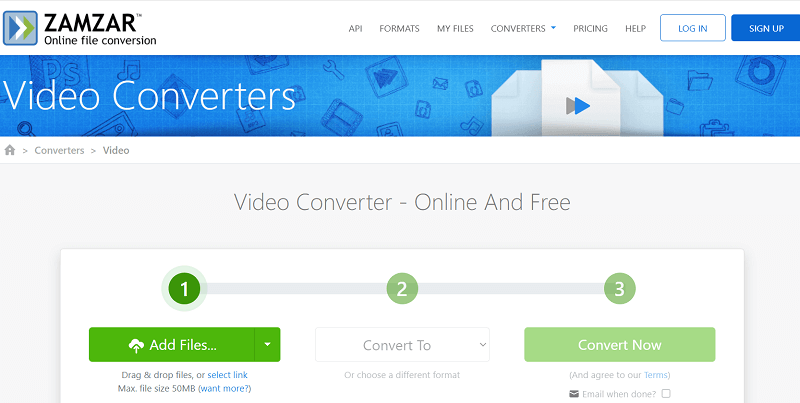
- Filezigzag
المحول الصاعد الآخر على الإنترنت الذي أثبت للكثير من المستخدمين أنه قادر على التنافس مع المحولات الأكبر والأقدم عبر الإنترنت هو محول Filezigzag عبر الإنترنت.
- Anyconv.com
كما يوحي اسمه ، يمكن أن يتيح لك anyconv.com تحويل أي شيء من خلال موقعه مما يعني أنه يمكنك تحويل ملفات أخرى أيضًا وليس ملفات MJPEG فقط.
- Convertio
محول آخر معروف على الإنترنت يمكن أن يتيح لك الاختيار من بين تنسيقات التحويل المختلفة هو Convertio. تحتوي أداة التحويل هذه أيضًا على طريقة رائعة لتحويل ملفاتك بشكل ثابت وسريع.
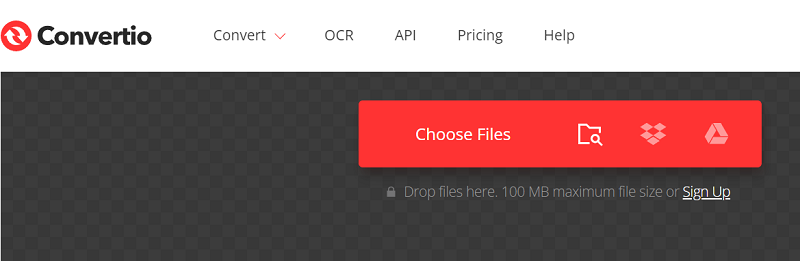
على الرغم من أن هذه المحولات عبر الإنترنت هي طريقة رائعة لاستخدامها عند تحويل ملفاتك ، إلا أنها لا تزال غير جيدة مثل كيفية عمل أفضل محول MJPEG. ما هو أكثر من ذلك ، هو أنهم لا يستطيعون الأداء ويعطيك نتائج مثل iMyMac Video Converter. هذا هو السبب في أننا لا نزال نوصي بشدة باستخدام محول الفيديو غير المتصل عند تحويل ملفاتك.
الجزء 3. ما هو ملف M-JPEG؟
ملفات MJPEG هي نوع من التنسيق حيث يتم ضغط جميع الملفات في سلسلة من صور JPEG. هذا النوع من التنسيقات هو في الغالب ملفات كبيرة الحجم ولهذا يحب الكثير من الناس تحويل ملفات MJPEG الخاصة بهم باستخدام محولات MJPEG.
بالإضافة إلى ذلك ، لا يتم عادةً قبول ملفات MJPEG في معظم مشغلات الوسائط والأجهزة الشائعة اليوم ، ولهذا السبب يحاول العديد من الأشخاص التخلص من ملفاتهم بهذا التنسيق.

الجزء 4. استنتاج
ملفات MJPEG هي ملفات كبيرة الحجم ولهذا السبب يقوم الناس بتحويلها إلى تنسيقات أخرى. ولكي تكون قادرًا على تحويلها ، ستحتاج إلى مساعدة محول MJPEG مثل المحولات عبر الإنترنت أو باستخدام أفضل محول في العالم ليس سوى محول الفيديو iMyMac.
أداة التحويل هذه هي الأفضل بكل بساطة وتحتوي على العديد من الميزات التي يحب أي مستخدم بالتأكيد استخدامها عند تحويل ملفاتهم أو تحريرها. فما تنتظرون؟ جربه الآن!



